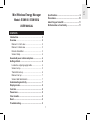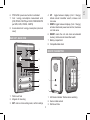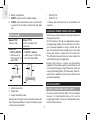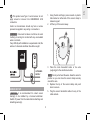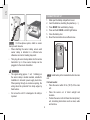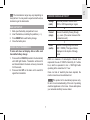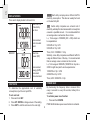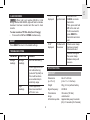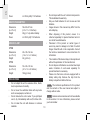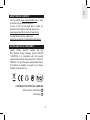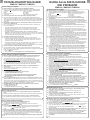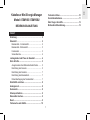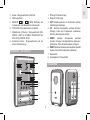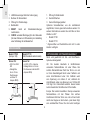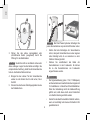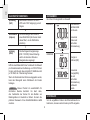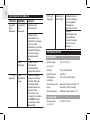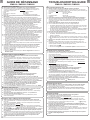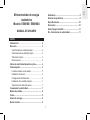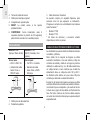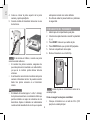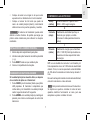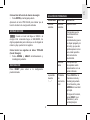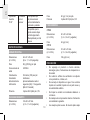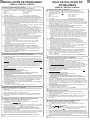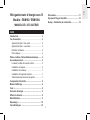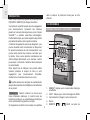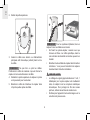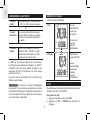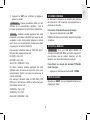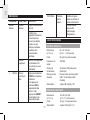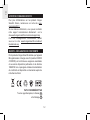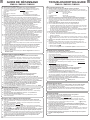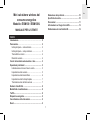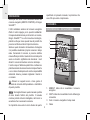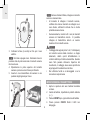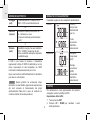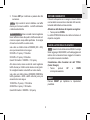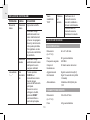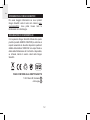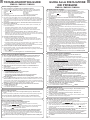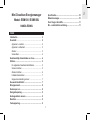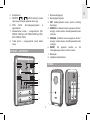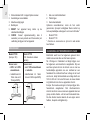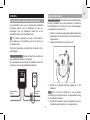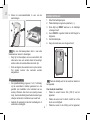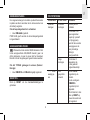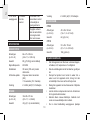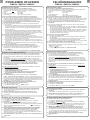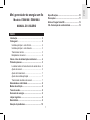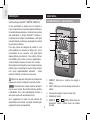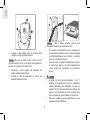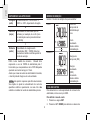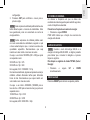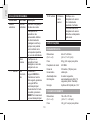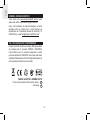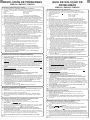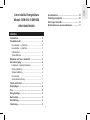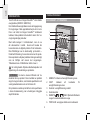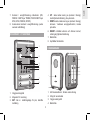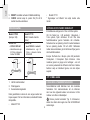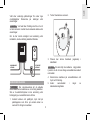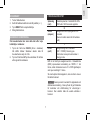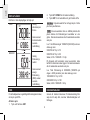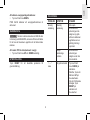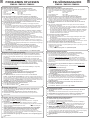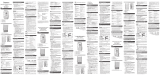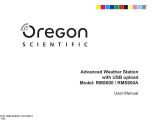Oregon Scientific SM100 / ESM100U Manuale utente
- Tipo
- Manuale utente
La pagina si sta caricando...
La pagina si sta caricando...
La pagina si sta caricando...
La pagina si sta caricando...
La pagina si sta caricando...
La pagina si sta caricando...
La pagina si sta caricando...
La pagina si sta caricando...
La pagina si sta caricando...
La pagina si sta caricando...
La pagina si sta caricando...

TROUBLESHOOTING GUIDE
EMS100 / RMS300 / RMS600
Issues relating to Computer:
Q. Which computers are compatible with the OS Weather software?
A. Personal computer or laptops which run Microsoft Windows XP SP2 or Vista. Apple Mac
computers are not compatible with the software.
The system operating requirements are:
• Processor: Pentium 4 or above
• RAM: Min. 512MB
• Hard disk free space: Min. 512MB
• Screen area: 1024 x 768 pixels (recommended)
Q. Can the program work and transmit information during Sleep Mode?
A. No. When the PC enters Sleep mode, the computer effectively disables all working
functions, including the USB port. Thus, it is not possible for information to be transmitted
via the USB port. For this reason, the user manual clearly instructs users to disable sleep
mode function on their computer. Please refer to User Manual or Installation Guide for
instructions.
Q. Can data from the Main Unit and / or Communications Hub be transferred to the
PC when PC is switched off?
A. No. In all circumstances, to transfer weather data (whether upload or download), the
PC must be switched on.
i. For Multi-day Weather Stations (I300, I600, I900) which download weather
information to be displayed on a unit, it is recommended to connect USB
Communications Hub to USB port of PC continuously to allow seamless weather
information download.
ii. For Weather Stations (RMS300, RMS600, EMS100, WMR100N, WMR200,
WMRS200) which upload information collected via sensors to the PC, the PC must be
switched on only when user wishes to upload the information. The unit can continuously
work and display the collected information on the main unit.
Q. How long does data transfer normally take?
A. The amount of time required to transfer the data varies from model to model.
i. For Multi-day Weather Stations that download collected weather data and transfer
it from PC to Main Unit, approximately 30 minutes daily connection to computer is
sufficient to receive current weather data.
ii. For Weather Stations that can only upload information to PC, approximately 1 minute
connection to computer is sufficient to receive current weather data.
iii. For WMR200, the time required depends on the amount of weather data stored in memory.
Q. How can computer run better with the OS Weather Program?
A. By doing Windows update, your system will be updated with new Windows features,
device drivers, and system updates available from Microsoft.
It is generally recommended
to this on a regular basis. To do so:
a. Click on
ˇ
Start.
b. In context menu, scroll to
All Programs and select Windows Update.
Issues relating to OS Weather Software:
Q. Where can I get the latest software to install and system support documentation from?
A. Once the program has been installed, the computer will automatically alert you of
new updates to the program. Follow the steps as per Installation Guide.
If the program is no longer installed on the PC, you can download the latest version
from:http://download.os-weather.com. A screen will appear with a link to the latest
software (Download) and Installation Guide. Please read thoroughly the Installation
Guide and follow instructions to download the software. For further help, there is also a
link to this Troubleshooting Guide and Quick Start Guide and User Manual.
Q. What should I do if I receive a request to “Repair C++ Redistributable to its
original state”?
A. Please refer to instructions outlined in latest Installation Guide – accessible via
http://download.os-weather.com.
Q. The following error messages pop up:
o “CLOCK/TH/BARO.tmp contains an incorrect path”
o “Weather OS\DATA\TH\sensors.temp”
o “Encountering a sharing violation while accessing C:\ProgramFiles\
OregonScientific\Weather\OS\DATA\TH\sensors[#-#day].temp”
What should I do?
A. If you have Windows Vista, first determine the status of User Account Control. If User
Account Control is turned ON, either click on tick box to deselect it and turn it off, or if you
choose to keep it ON, uninstall and reinstall the program. When you reinstall the program,
you should save the program in C:\Users\admin and create a new folder and name it OS
Weather. For detailed instructions, please refer to Installation Guide.
Q. The SENSORS box on OS Web home page shows dashed lines where data
should be. What should I do?
A. i. For EMS100: Reset the unit.
ii. For RMS300 / RMS600: Press and hold
+ MODE.
Issues relating to Server:
Q. An error message “server is not currently available” pops up. What does that
mean?
A. There may be temporary suspension of service from the server at times; please try again later.
Q. An error message “The parameter is incorrect” pops up. What should I do?
A. The operations of OS Weather program will not be affected and can continue running.
Issues relating to Main Unit display:
Q. What data will be uploaded to the OS Weather Software?
A. i. For EMS100: Real-time indoor/outdoor temperature
ii. For RMS300 / RMS600: Real-time indoor/outdoor temperature and humidity
Q. What does mean?
A. It means the main unit is successfully connected with PC and the real-time temperature
and/or humidity data are being uploaded. If disconnected from PC (indicated by
), data will not be uploaded.
Q. I have set the temperature range in the alert feature of the OS Weather Software,
but the Ice Alert feature on the main unit does not respond accordingly. Why?
A. The main unit is programmed to only respond to the default temperature range of 3°C to
-2°C (37°F to 28°F) received from outdoor sensor (channel 1). It has no connection with
any settings you make on the software’s alert features.
Q. Does the main unit have memory for data-logging the temperature and/or humidity data?
A. No.
GUIDA ALLA RISOLUZIONE
DEI PROBLEMI
EMS100 / RMS300 / RMS600
Problemi relativi al computer:
D. Quali computer sono compatibili con il software OS Weather?
R. Personal computer o portatili che eseguono Microsoft Windows XP SP2 o Vista. I
computer Apple Mac non sono compatibili con il software. I requisiti del sistema operativo sono:
• Processore: Pentium 4 o versione successiva
• RAM: min. 512 MB
• Spazio libero su disco rigido: min. 512 MB
• Area dello schermo: 1024 x 768 pixel (consigliata)
D. Il pr
ogramma può funzionare e trasmettere informazioni durante la modalità
sospensione?
R. No. Quando viene attivata la modalità sospensione sul PC, il computer di fatto disabilita
tutte le funzioni attive, inclusa la porta USB. Pertanto, non è possibile trasmettere informazioni
tramite la porta USB. Per questo motivo, nel manuale dell’utente sono contenute semplici
istruzioni per disabilitare la funzione della modalità sospensione sul computer. Per le istruzioni,
fare riferimento al manuale dell’utente o alla Guida all’installazione.
D. È possibile tr
asferire i dati dall’unità principale e/o dall’hub comunicazioni al
PC quando il PC è spento?
R.
No. In qualsiasi caso, per trasferire i dati meteo (sia per caricarli che per scaricarli), il
PC deve essere acceso.
i. Per le stazioni meteorologiche a pi
ù giorni (I300, I600, I900) che scaricano le
informazioni meteorologiche per visualizzarle su un’unità, è consigliabile connettere
ininterrottamente l’hub comunicazioni USB alla porta USB del PC per consentire il
download continuo delle informazioni meteorologiche.
ii. Per le stazioni meteorologiche (RMS300, RMS600, EMS100, WMR100N, WMR200,
WMRS200) che caricano sul PC le informazioni raccolte tramite i sensori, il PC deve
essere acceso solo quando l’utente desidera caricare le informazioni. L’unità può
continuare a funzionare e a visualizzare le informazioni raccolte sull’unità principale.
D. Quanto tempo rich
iede in genere il trasferimento dei dati?
R.
Il periodo di tempo necessario per trasferire i dati dipende dal modello.
i. Per le stazioni meteorologiche a pi
ù giorni che scaricano i dati meteorologici raccolti e
li trasferiscono dal PC all’unità principale, circa 30 minuti al giorno di connessione al
computer sono sufficienti per ricevere i dati meteorologici correnti.
ii. Per le stazioni meteorologiche che possono solo caricare le informazioni sul PC, circa 1
minuto di connessione al computer è sufficiente per ricevere i dati meteorologici correnti.
iii. Per WMR200, il tempo necessario dipende dalla quantit
à di dati meteorologici
archiviati in memoria.
D. Come si può far funzionare meglio il computer con il programma OS Weather?
R.
Eseguendo Windows Update, il sistema verrà aggiornato con le nuove funzionalità
Windows, driver di dispositivo e aggiornamenti per il sistema disponibili da Microsoft. È in
genere consigliabile eseguire periodicamente questa operazione. A questo scopo:
a. Fare clic su
ˇ
Start.
b. Sceglie
re Tutti i programmi dal menu di scelta rapida, quindi Windows Update.
Problemi relativi al software OS Weather:
D. Da dove è possibile ottenere il software più recente da installare e la
documentazione sul supporto di sistema?
R. Dopo avere installato il programma, si verrà automaticamente avvisati della
disponibilità di nuovi aggiornamenti per il programma. Seguire la procedura riportata nella
Guida all’installazione.
Se il programma non
è più installato nel PC, è possibile scaricare la versione più
recente da: http://download.os-weather.com. Verrà visualizzata una schermata con un
collegamento al software più recente (Download) e alla Guida all’installazione. Leggere
con attenzione la Guida all’installazione e seguire le istruzioni per scaricare il software.
Per ulteriore assistenza, è disponibile anche un collegamento alla presente Guida alla
risoluzione dei problemi, alla Guida introduttiva e al manuale dell’utente.
D. Come si d
eve procedere se si riceve una richiesta di ripristinare lo stato
originale di C++ ridistribuibile?
R. Fare riferimento alle istruzioni riportate nella Guida all’installazione più recente, a cui
è possibile accedere da http://download.os-weather.com.
D. Vengono visualizzati messaggi di errore analoghi ai seguenti:
o “CLOCK/TH/BARO.tmp contiene un percorso non corretto”
o “Weather OS\DATA\TH\sensors.temp”
o “Rilevamento di una violazione di condivisione durante l’accesso a C:\
Programmi\OregonScientific\Weather\OS\DATA\TH\sensors[#-#day].temp”
Come si deve procedere?
R. Se si dispone di Windows Vista, determinare innanzitutto lo stato di Controllo
dell’account utente. Se Controllo dell’account utente
è ATTIVATO, fare clic sulla casella
di controllo per deselezionarlo e disattivarlo oppure, se si sceglie di lasciarlo ATTIVATO,
disinstallare e reinstallare il programma. Quando si reinstalla il programma, è consigliabile
salvare il programma in C:\utenti\admin e creare una nuova cartella denominata OS
Weather. Per istruzioni dettagliate, fare riferimento alla Guida all’installazione.
D. Nella casella SEN
SORI nella home page Web OS vengono visualizzate linee
tratteggiate invece dei dati. Come di deve procedere?
R. i. Per il modello EMS100: Premere
RESET.
ii. Per il modello RMS300 / RMS600: Tenere premuto + MODE.
Problemi relativi al server:
D. Viene visualizzato un messaggio di errore analogo a “Server attualmente non
disponibile”. Che cosa significa?
R. A volte può verificarsi una sospensione temporanea del servizio dal server.
Riprovare in seguito.
D. Viene visualizz
ato un messaggio di errore analogo a “Parametro non
corretto”. Come si deve procedere?
R. Le operazioni del programma OS Weather non subiranno alcuna modifica e sarà
possibile continuare l’esecuzione del programma.
Problemi relativi alla visualizzazione sull’unità principale:
D. Quali dati verranno caricati sul software OS Weather?
R. a) Per il modello EMS100: temperatura interna/esterna in tempo reale
b) Per il modello RMS300 / RMS600: temperatura e umidità interna/esterna in tempo reale
D. Che cosa significa il simbolo ?
R. Significa che il collegamento tra l’unità principale e il computer è avvenuto correttamente
e che i dati di temperatura e/o umidità vengono caricati in tempo reale. Se l’unità è
scollegata dal computer (caso indicato dal simbolo ), i dati non
verranno caricati.
D. Ho impostato la fascia della temperatura nella funzione di allerta del software OS
Weather, ma questa non risponde correttamente. Perché?
R. L’unità principale è programmata unicamente per rispondere alla fascia di temperatura predefinita
di 3°C a -2°C (da 37°F a 28°F) ricevuta dal sensore esterno (canale 1). Non c’è possibilità di
collegamento con eventuali impostazioni inserite nelle funzioni di allerta del software.
D. L’unità principale è dotata di memoria per la registrazione dei dati di temperatura
e/o umidità?
R. No.
EN
I T
La pagina si sta caricando...
La pagina si sta caricando...
La pagina si sta caricando...
La pagina si sta caricando...
La pagina si sta caricando...
La pagina si sta caricando...
La pagina si sta caricando...
La pagina si sta caricando...
La pagina si sta caricando...
La pagina si sta caricando...
La pagina si sta caricando...
La pagina si sta caricando...
La pagina si sta caricando...
La pagina si sta caricando...
La pagina si sta caricando...
La pagina si sta caricando...
La pagina si sta caricando...
La pagina si sta caricando...
La pagina si sta caricando...
La pagina si sta caricando...
La pagina si sta caricando...
La pagina si sta caricando...
La pagina si sta caricando...
La pagina si sta caricando...
La pagina si sta caricando...
La pagina si sta caricando...
La pagina si sta caricando...
La pagina si sta caricando...
La pagina si sta caricando...
La pagina si sta caricando...
La pagina si sta caricando...
La pagina si sta caricando...
La pagina si sta caricando...
La pagina si sta caricando...
La pagina si sta caricando...
La pagina si sta caricando...
La pagina si sta caricando...
La pagina si sta caricando...

1
IT
Mini calcolatore wireless del
consumo energetico
Modello: ESM100 / ESM100U
MANUALE PER L’UTENTE
INDICE
Introduzione ............................................................. 2
Panoramica .............................................................. 2
Unità principale – vista anteriore .......................... 2
Unità principale – vista posteriore ......................... 3
Trasmettitore remoto ............................................ 4
Morsetto sensore .................................................. 4
Cavi di alimentazione domestica e fase ................ 5
Operazioni preliminari ............................................ 5
Individuazione del cavo fase in uscita ................... 5
Impostazione del sensore ..................................... 5
Impostazione del trasmettitore ............................. 6
Impostazione dell’unità principale ........................ 7
Trasmissione dei dati del sensore ........................ 7
Nozioni di elettricità ................................................ 8
Modalità di visualizzazione ..................................... 8
Tariffa ........................................................................ 8
Risparmio energetico .............................................. 9
Cancellazione delle rilevazioni ............................... 9
Reset ......................................................................... 9
Risoluzione dei problemi ...................................... 10
Specifiche tecniche
.............................................. 10
Precauzioni ............................................................11
Informazioni su Oregon Scientific ....................... 12
Dichiarazione di conformitá UE ........................... 12

2
IT
INTRODUZIONE
Grazie per aver scelto il Mini calcolatore wireless del
consumo energetico (ESM100 / ESM100U) di Oregon
Scientific™.
Il Mini calcolatore wireless del consumo energetico
riflette il nostro impegno per le questioni ambientali.
Consapevole delle minacce per il mondo in cui viviamo,
Oregon Scientific™ ha unito know-how tecnologico,
praticità e stile per creare questa linea di prodotti che
possono contribuire a ridurre l’impronta emissiva.
Grazie a questo strumento di misurazione di categoria
2, è possibile visualizzare il proprio consumo in tempo
reale. Conoscendo il consumo, si possono adottare
misure efficaci per ridurlo. Questo sforzo costante potr
à
avere un riscontro significativo nel misuratore: i costi
stimati / i consumi si ridurranno nel corso del tempo.
Il nostro scopo è fabbricare prodotti che costituiscono
pratiche soluzioni che consentono al contempo all’utente
e a noi stessi di adempiere alle nostre responsabilità
ambientali. Insieme, possiamo migliorare il mondo in
cui viviamo.
Attenersi ai seguenti avvisi e linee guida di
sicurezza al momento dell’impostazione e dell’utilizzo
di questo prodotto.
NOTA Si consiglia di tenere questo manuale a portata
di mano durante l’utilizzo del prodotto. Il manuale
contiene pratiche istruzioni dettagliate, dati tecnici e
avvertenze che è necessario conoscere.
Se il prodotto viene usato in modo diverso da quanto
specificato nel presente manuale, la protezione che
esso offre può venire compromessa.
PANORAMICA
UNITÀ PRINCIPALE – VISTA ANTERIORE
1
2
3
4
5
6
7
8
1. ENERGY: indica che è visualizzato il consumo
energetico
2. COST: indica che è visualizzato il costo dell’energia
consumata
3. Costo / consumo energetico in tempo reale
4. Valuta

3
IT
5. REMOTE / MAIN: batterie del
trasmettitore in esaurimento / batterie dell’unità
principale in esaurimento
6. PWR SAVE: è attiva la funzione di risparmio
energetico
7. Costo / unità di misura del consumo energetico
(KW, PENCE / CENT all’ORA, PENCE/CENT per
KWH, KWH, PENCE, CENT)
8. Costo cumulativo / consumo energetico (dall’ultimo
azzeramento)
UNITÀ PRINCIPALE – VISTA POSTERIORE
1
2
3
4
5
6
7
8
1. Foro per fissaggio a parete
2. Magneti per il montaggio
3. SET: consente di accedere alla modalità di
impostazione delle tariffe e di confermare le
impostazioni
4. UP: consente di alternare le visualizzazioni (Costo
/ Energia), di avviare la ricerca del trasmettitore
remoto e di aumentare il valore della tariffa
5. DOWN: consente di alternare le visualizzazioni
(Costo / Energia), di attivare / disattivare la funzione
di risparmio energetico e di diminuire il valore della
tariffa
6. RESET: consente di azzerare l’unità e cancellare
la memoria cumulativa e di avviare la ricerca del
trasmettitore remoto
7. Vano batterie
8. Supporto da tavolo pieghevole

4
IT
TRASMETTITORE REMOTO
1
2
3
4
5
6
1. Indicatore LED di stato: lampeggia quando è in
corso la ricerca
2. Ingressi per i cavi del sensore
3. Foro per fissaggio a parete
4. Vano batterie
5. RESET: consente di ripristinare i valori predefiniti
dell’unità
6. CHECK: forza la trasmissione ogni 2 secondi (per
un periodo di 30 secondi) per tentare il collegamento
con l’unità principale
MORSETTO SENSORE
MODELLO CT100
(Europa / Regno Unito)
MODELLO CT110
(USA, Canada e altri
paesi)
Sensore per:
• da 220V a 250V AC
• dimensioni massime
del cavo diam. 10
mm e/o 70 ampere
RMS
Sensore per:
• con 120V AC +
industriale
• dimensioni massime
del cavo diam. 16 mm
e/o 200 ampere RMS
2
3
1
1
2
3
1. Foro per il cavo elettrico
2. Placchette di plastica
3. Cavo trasmettitore del sensore
È possibile acquistare separatamente morsetti sensore
aggiuntivi come quelli sottoelencati. Per ulteriori
informazioni, rivolgersi al proprio rivenditore.*
• Modello CT100
• Modello CT110
* Caratteristiche e accessori non disponibili in tutti i
paesi.

5
IT
CAVI DI ALIMENTAZIONE DOMESTICA E FASE
L’elettricità viene generalmente fornita con sistemi
monofase e trifase.
Regno Unito: la maggior parte delle case del Regno
Unito utilizza il sistema monofase. In questo caso, la
corrente viene trasmessa a e dagli elettrodomestici
mediante un neutro e una fase. Il neutro ha un voltaggio
prossimo allo zero, mentre la fase ha un voltaggio che
va dai 120 ai 240 volt. La differenza tra questi due
cavi rende possibile la trasmissione di corrente negli
elettrodomestici.
Europa: la maggior parte delle case europee utilizza
invece il sistema trifase. Nei sistemi trifase, la corrente
viene trasmessa a e da un dispositivo attraverso un
gruppo di tre cavi, ciascuno con una fase traslata.
Pertanto, ciascuno dei tre cavi necessita di un sensore
individuale di corrente che può essere acquistato
separatamente.
OPERAZIONI PRELIMINARI
INDIVIDUAZIONE DEL CAVO FASE IN USCITA
Il morsetto sensore deve essere collocato sulla fase
isolata. Si consiglia di installarlo sul cavo (in uscita) che
esce dal contatore elettrico che si trova nella scatola.
Questo prodotto utilizza un sensore di corrente di
Tipo C, non applicarlo ai né rimuoverlo dai conduttori che
riportano l’avviso di pericolo di SHOCK ELETTRICO.
Non deve mai essere esercitata forza o pressione
eccessiva sui cablaggi o sui collegamenti.
ATTENZIONE Deve essere sempre usata molta
cautela per evitare di toccare o di entrare in contatto
con cavi o contatti non isolati.
In caso di difficoltà durante l’installazione, si consiglia di
rivolgersi ad un elettricista.
corrente in
entrata
corrente in
uscita
IMPOSTAZIONE DEL SENSORE
ATTENZIONE
Si consiglia di far installare il/i morsetto/
i sensore di corrente da un elettricista professionista.
Scollegare la corrente prima di installare o rimuovere
il/i sensore/i.
1. Con pollice e indice, premere verso l’interno le
placchette di plastica poste su ciascun lato del
morsetto sensore per sbloccare la parte superiore.
2. Sollevare la parte superiore del sensore e
rimuoverla.

6
IT
2
1
3. Collocare la fase (in uscita) nel foro per il cavo
elettrico.
NOTA Non tirare o piegare i cavi. Sistemare il cavo in
posizione tale da poter assicurare il morsetto sensore
intorno ad esso.
4. Riposizionare la parte superiore del morsetto
sensore e premere verso il basso per fissarla.
5. Inserire il cavo trasmettitore del sensore in uno
qualsiasi degli ingressi per il cavo.
4
3
5
NOTA Nel caso di sistemi trifase, collegare un morsetto
sensore a ciascuna fase.
• Al momento di collegare il morsetto sensore,
verificare che ciascun morsetto sia collegato a un
cavo diverso, altrimenti la lettura che ne risulta
potrebbe essere erronea.
• Successivamente, inserire tutti i cavi dei morsetti
sensore nel trasmettitore remoto. È possibile
collegare al trasmettitore remoto un numero
massimo di tre morsetti sensore.
AVVISO
• Il cablaggio del segnale (circa 1 volt, 1 milliampere)
sul morsetto sensore della corrente è a doppio
isolamento, adatto quindi all’installazione in
contatori elettrici per forniture domestiche.
Quando
viene fatto passare attraverso l’apertura del
rivestimento, il cablaggio deve essere protetto da
angoli appuntiti mediante boccole fisse.
• Non utilizzare l’unità se è danneggiata o se la
sicurezza è compromessa.
IMPOSTAZIONE DEL TRASMETTITORE
1. Aprire la copertura del vano batterie facendola
scorrere.
2. Inserire le batterie, rispettando le polarità indicate
(+ / -).
3. Premere RESET dopo ogni sostituzione di batteria.
4. Tenere premuto CHECK finché il LED non
lampeggia.

7
IT
5. Chiudere il vano batterie.
6. Appendere il trasmettitore ad un gancetto fissato a
parete.
NOTA Inserire prima la batteria del trasmettitore e
successivamente quella dell’unità principale.
Per ottenere i risultati migliori:
• Posizionare il sensore entro 30 m
dall’unità principale.
• Posizionare il sensore lontano da luce solare diretta
e umidità.
• Posizionare il sensore in modo che si trovi di fronte
all’unità interna principale, riducendo al minimo le
ostruzioni causate da porte, pareti e mobili.
SUGGERIMENTO Il campo di trasmissione può
variare in base a molti fattori. È possibile dover provare
diverse posizioni prima di ottenere i risultati migliori.
IMPOSTAZIONE DELL’UNITÀ PRINCIPALE
1. Aprire la copertura del vano batterie facendola
scorrere.
2. Inserire le batterie, rispettando le polarità indicate
(+ / -).
3. Premere RESET dopo ogni sostituzione di batteria.
4. Chiudere il vano batterie.
TRASMISSIONE DEI DATI DEL SENSORE
Se l’unità principale non visualizza i dati e dopo
ogni sostituzione di batteria del trasmettitore:
1. Tenere premuto
CHECK (all’interno del
trasmettitore) finché il LED non lampeggia.
Il
trasmettitore controlla la presenza di dati e li
trasmette all’unità principale ogni 2 secondi per 30
secondi.
2. Tenere premuto
UP sull’unità principale per avviare
la ricerca di segnale del trasmettitore.

8
IT
NOZIONI DI ELETTRICITÀ
Voltaggio
(volt)
Potenziale elettrico. Fissato a 220V-
250V o 120V a seconda della zona.
X
Corrente
(ampere)
Quantità di elettricità che scorre, ad
es., attraverso un cavo.
(Il sensore la misura per determinare
i watt)
=
Potenza
(watt)
Quantità di energia che viene trasferita
(KW = 1000W). Questo tipo di dati
viene visualizzato sulla prima riga della
modalità Energia.
Il KWh è una misura di consumo.
Il kilowattora
rappresenta l’utilizzo di 1000W di elettricità per un’ora
intera, l’equivalente di dieci lampadine da 100W
funzionanti contemporaneamente per un’ora.
Dopo aver inserito la tariffa dell’elettricità, il calcolatore
può dare un costo stimato.
NOTA Questo prodotto ha unicamente scopo
informativo. La sua finalità è agevolare la comprensione
dei costi connessi al funzionamento dei propri
elettrodomestici. Non ha lo scopo di sostituire un
contatore elettrico di elevata precisione.
MODALITÀ DI VISUALIZZAZIONE
È possibile scegliere tra due modalità di visualizzazione:
COSTO
UP / DOWN
Costo in
tempo reale
dell’elettricità
per ora
Costo
cumulativo
dall’ultimo
azzeramento
ENERGIA Energia in
tempo reale
(KW)
Energia
cumulativa
(KWh)
consumata
dall’ultimo
azzeramento
TARIFFA
Per determinare il costo approssimato del consumo
energetico, inserire la tariffa per KWh.
Impostazione della tariffa:
1. Tenere premuto
SET.
2. Premere
UP / DOWN per cambiare i valori
dell’impostazione.

9
IT
3. Premere SET per confermare e passare alla cifra
successiva.
NOTA Ogni società di servizi stabilisce una tariffa
diversa per il consumo elettrico. La tariffa solitamente
è indicata sulla bolletta.
SUGGERIMENTO Alcune società di servizi applicano
fasce tariffarie in base alle quali la tariffa aumenta se il
consumo supera una quantità specificata. Si consiglia
di inserire come tariffa un valore medio,
vale a dire: se l’utilizzo totale è 1000KWh (500 + 500),
esso può essere diviso come segue:
500 KWh a 15 penny = 75 sterline
500 KWh a 10 penny = 50 sterline
Quindi 125 sterline / 1000KWh = 12,5 penny
Allo stesso modo, alcune società di servizi applicano
tariffe diverse per l’utilizzo nelle diverse ore del giorno.
Si consiglia di inserire come tariffa un valore medio,
vale a dire: se l’utilizzo totale è 3000KWh (1000KWh a
tariffa giornaliera + 2000 a tariffa notturna), esso può
essere diviso come segue:
1000 KWh a 15 penny = 150 sterline
2000 KWh a 5 penny = 100 sterline
Quindi 250 sterline / 3000KWh = 8,3 penny
RISPARMIO ENERGETICO
Portando la frequenza con cui vengono ricevuti i dati da
un intervallo di sei secondi a un intervallo di 60 secondi,
la durata della batteria verrà aumentata.
Attivazione della funzione di risparmio energetico:
• Tenere premuto DOWN.
La scritta PWR SAVE indica che è attiva la funzione di
risparmio energetico.
CANCELLAZIONE DELLE RILEVAZIONI
NOTA Quando il costo totale arriva a 999,99 o l’energia
totale raggiunge i 999,99 KWh, le cifre lampeggiano ad
indicare che le rilevazioni hanno raggiunto il massimo
ed è quindi necessario cancellarle.
Cancellazione delle rilevazioni dei dati TOTALI
(Costo / Energia)
• Tenere premuto UP e DOWN
contemporaneamente.
RESET
Premere RESET per ripristinare le impostazioni
predefinite.

10
IT
RISOLUZIONE DEI PROBLEMI
PROBLEMA CAUSA SOLUZIONE
Rilevazioni
strane
Rilevazioni
strane
Impostare la tariffa.
Verificare che gli
elettrodomestici non
siano malfunzionanti
(che non si spengano
da soli), dal momento
che questo potrebbe
far registrare un calo
improvviso nell’utilizzo
di elettricità.
Rilevazioni
elevate
Verificare che gli
elettrodomestici siano
stati spenti se non
vengono utilizzati.
è visualizzato
“- - - -“
Non
sincronizz-
ato
Tenere premuto
CHECK sul
trasmettitore remoto.
Quindi, tenere
premuto UP sull’unità
principale.
Se ancora non si
ottengono risultati,
premere RESET
sul trasmettitore e
sull’unità principale.
Viene
visualizzato
“0.00”
Problema
col
sensore
Verificare che il
morsetto sensore
sia stato installato e
chiuso correttamente.
Possibili danni al
morsetto sensore.
Sostituire il morsetto.
SPECIFICHE TECNICHE
UNITÀ PRINCIPALE
Dimensioni
(L x P x H)
66 x 27 x 85 mm
Peso 80 g senza batteria
Frequenza segnale 433 MHz
Campo di
trasmissione
30 metri senza ostruzioni
Aggiornamento
informazioni
Ogni 6 secondi circa (EU)
Ogni 12 secondi circa (USA
/ Canada)
Alimentazione 2 batterie UM-4 (AAA) da
1,5V
TRASMETTITORE REMOTO
Dimensioni 59 x 28 x 97 mm
(L x P x H)
Peso 60 g senza batteria

11
IT
Alimentazione 2 batterie UM-3 (AA) da
1,5V
MORSETTO SENSORE
CT100
Dimensioni
(L x P x H)
40 x 30 x 54 mm
Peso 62 g
CT110
Dimensioni
(L x P x H)
53 x 40 x 76 mm
Peso 186 g
PRECAUZIONI
• Non sottoporre il prodotto a forza eccessiva, urti,
polvere, sbalzi eccessivi di temperatura o umidità.
• Non otturare i fori di aerazione con oggetti come
giornali, tende, etc.
• Non immergere l’unità in acqua. Se si versa del
liquido sul prodotto, asciugarlo immediatamente
con un panno morbido e liscio.
• Non pulire l’unità con materiali abrasivi o corrosivi.
• Non manomettere i componenti interni. In questo
modo si invalida la garanzia.
• Oregon Scientific declina ogni responsabilità
per eventuali danni alle finiture causati dal
posizionamento del prodotto su determinati tipi di
legno. Consultare le istruzioni fornite dal fabbricante
del mobile per ulteriori informazioni.
• Le immagini del manuale possono differire dalla
realtà.
• Il contenuto di questo manuale non può essere
ristampato senza l’autorizzazione del fabbricante.
• Utilizzare solo batterie nuove. Non mescolare
batterie nuove con batterie vecchie.
• Al momento dello smaltimento del prodotto,
attenersi alla nota relativa in allegato.
• Non smaltire le batterie vecchie come rifiuto
indifferenziato. È necessario che questo rifiuto
venga smaltito mediante raccolta differenziata per
essere trattato in modo idoneo.
• Alcune unità sono dotate di una striscia di sicurezza
per le batterie. Rimuovere la striscia dal vano
batterie prima del primo utilizzo.
NOTA Le specifiche tecniche del prodotto e il
contenuto del manuale per l’utente possono essere
modificati senza preavviso.
NOTA Caratteristiche e accessori non disponibili
in tutti i paesi. Per ulteriori informazioni, rivolgersi al
proprio rivenditore.

12
IT
INFORMAZIONI SU OREGON SCIENTIFIC
Per avere maggiori informazioni sui nuovi prodotti
Oregon Scientific visita il nostro sito internet
www.
oregonscientific.it, dove potrai trovare tutte le
informazioni di cui hai bisogno.
DICHIARAZIONE DI CONFORMITÁ UE
Con la presente Oregon Scientific dichiara che questo
prodotto (
modello: ESM100 / ESM100U) è conforme ai
requisiti essenziali e
d alle altre disposizioni pertinenti
stabilite dalla direttiva 1999/5/CE. Una copia firmata e
datata della Dichiarazione di Conformità è disponibile,
su richiesta, tramite il servizio clienti della Oregon
Scientific.
PAESI CONFORMI ALLA DIRETTIVA R&TTE
Tutti I Paesi UE, Svizzera CH
e Norvegia N

TROUBLESHOOTING GUIDE
EMS100 / RMS300 / RMS600
Issues relating to Computer:
Q. Which computers are compatible with the OS Weather software?
A. Personal computer or laptops which run Microsoft Windows XP SP2 or Vista. Apple Mac
computers are not compatible with the software.
The system operating requirements are:
• Processor: Pentium 4 or above
• RAM: Min. 512MB
• Hard disk free space: Min. 512MB
• Screen area: 1024 x 768 pixels (recommended)
Q. Can the program work and transmit information during Sleep Mode?
A. No. When the PC enters Sleep mode, the computer effectively disables all working
functions, including the USB port. Thus, it is not possible for information to be transmitted
via the USB port. For this reason, the user manual clearly instructs users to disable sleep
mode function on their computer. Please refer to User Manual or Installation Guide for
instructions.
Q. Can data from the Main Unit and / or Communications Hub be transferred to the
PC when PC is switched off?
A. No. In all circumstances, to transfer weather data (whether upload or download), the
PC must be switched on.
i. For Multi-day Weather Stations (I300, I600, I900) which download weather
information to be displayed on a unit, it is recommended to connect USB
Communications Hub to USB port of PC continuously to allow seamless weather
information download.
ii. For Weather Stations (RMS300, RMS600, EMS100, WMR100N, WMR200,
WMRS200) which upload information collected via sensors to the PC, the PC must be
switched on only when user wishes to upload the information. The unit can continuously
work and display the collected information on the main unit.
Q. How long does data transfer normally take?
A. The amount of time required to transfer the data varies from model to model.
i. For Multi-day Weather Stations that download collected weather data and transfer
it from PC to Main Unit, approximately 30 minutes daily connection to computer is
sufficient to receive current weather data.
ii. For Weather Stations that can only upload information to PC, approximately 1 minute
connection to computer is sufficient to receive current weather data.
iii. For WMR200, the time required depends on the amount of weather data stored in memory.
Q. How can computer run better with the OS Weather Program?
A. By doing Windows update, your system will be updated with new Windows features,
device drivers, and system updates available from Microsoft.
It is generally recommended
to this on a regular basis. To do so:
a. Click on
ˇ
Start.
b. In context menu, scroll to
All Programs and select Windows Update.
Issues relating to OS Weather Software:
Q. Where can I get the latest software to install and system support documentation from?
A. Once the program has been installed, the computer will automatically alert you of
new updates to the program. Follow the steps as per Installation Guide.
If the program is no longer installed on the PC, you can download the latest version
from:http://download.os-weather.com. A screen will appear with a link to the latest
software (Download) and Installation Guide. Please read thoroughly the Installation
Guide and follow instructions to download the software. For further help, there is also a
link to this Troubleshooting Guide and Quick Start Guide and User Manual.
Q. What should I do if I receive a request to “Repair C++ Redistributable to its
original state”?
A. Please refer to instructions outlined in latest Installation Guide – accessible via
http://download.os-weather.com.
Q. The following error messages pop up:
o “CLOCK/TH/BARO.tmp contains an incorrect path”
o “Weather OS\DATA\TH\sensors.temp”
o “Encountering a sharing violation while accessing C:\ProgramFiles\
OregonScientific\Weather\OS\DATA\TH\sensors[#-#day].temp”
What should I do?
A. If you have Windows Vista, first determine the status of User Account Control. If User
Account Control is turned ON, either click on tick box to deselect it and turn it off, or if you
choose to keep it ON, uninstall and reinstall the program. When you reinstall the program,
you should save the program in C:\Users\admin and create a new folder and name it OS
Weather. For detailed instructions, please refer to Installation Guide.
Q. The SENSORS box on OS Web home page shows dashed lines where data
should be. What should I do?
A. i. For EMS100: Reset the unit.
ii. For RMS300 / RMS600: Press and hold
+ MODE.
Issues relating to Server:
Q. An error message “server is not currently available” pops up. What does that
mean?
A. There may be temporary suspension of service from the server at times; please try again later.
Q. An error message “The parameter is incorrect” pops up. What should I do?
A. The operations of OS Weather program will not be affected and can continue running.
Issues relating to Main Unit display:
Q. What data will be uploaded to the OS Weather Software?
A. i. For EMS100: Real-time indoor/outdoor temperature
ii. For RMS300 / RMS600: Real-time indoor/outdoor temperature and humidity
Q. What does mean?
A. It means the main unit is successfully connected with PC and the real-time temperature
and/or humidity data are being uploaded. If disconnected from PC (indicated by
), data will not be uploaded.
Q. I have set the temperature range in the alert feature of the OS Weather Software,
but the Ice Alert feature on the main unit does not respond accordingly. Why?
A. The main unit is programmed to only respond to the default temperature range of 3°C to
-2°C (37°F to 28°F) received from outdoor sensor (channel 1). It has no connection with
any settings you make on the software’s alert features.
Q. Does the main unit have memory for data-logging the temperature and/or humidity data?
A. No.
GUIDA ALLA RISOLUZIONE
DEI PROBLEMI
EMS100 / RMS300 / RMS600
Problemi relativi al computer:
D. Quali computer sono compatibili con il software OS Weather?
R. Personal computer o portatili che eseguono Microsoft Windows XP SP2 o Vista. I
computer Apple Mac non sono compatibili con il software. I requisiti del sistema operativo sono:
• Processore: Pentium 4 o versione successiva
• RAM: min. 512 MB
• Spazio libero su disco rigido: min. 512 MB
• Area dello schermo: 1024 x 768 pixel (consigliata)
D. Il pr
ogramma può funzionare e trasmettere informazioni durante la modalità
sospensione?
R. No. Quando viene attivata la modalità sospensione sul PC, il computer di fatto disabilita
tutte le funzioni attive, inclusa la porta USB. Pertanto, non è possibile trasmettere informazioni
tramite la porta USB. Per questo motivo, nel manuale dell’utente sono contenute semplici
istruzioni per disabilitare la funzione della modalità sospensione sul computer. Per le istruzioni,
fare riferimento al manuale dell’utente o alla Guida all’installazione.
D. È possibile tr
asferire i dati dall’unità principale e/o dall’hub comunicazioni al
PC quando il PC è spento?
R.
No. In qualsiasi caso, per trasferire i dati meteo (sia per caricarli che per scaricarli), il
PC deve essere acceso.
i. Per le stazioni meteorologiche a pi
ù giorni (I300, I600, I900) che scaricano le
informazioni meteorologiche per visualizzarle su un’unità, è consigliabile connettere
ininterrottamente l’hub comunicazioni USB alla porta USB del PC per consentire il
download continuo delle informazioni meteorologiche.
ii. Per le stazioni meteorologiche (RMS300, RMS600, EMS100, WMR100N, WMR200,
WMRS200) che caricano sul PC le informazioni raccolte tramite i sensori, il PC deve
essere acceso solo quando l’utente desidera caricare le informazioni. L’unità può
continuare a funzionare e a visualizzare le informazioni raccolte sull’unità principale.
D. Quanto tempo rich
iede in genere il trasferimento dei dati?
R.
Il periodo di tempo necessario per trasferire i dati dipende dal modello.
i. Per le stazioni meteorologiche a pi
ù giorni che scaricano i dati meteorologici raccolti e
li trasferiscono dal PC all’unità principale, circa 30 minuti al giorno di connessione al
computer sono sufficienti per ricevere i dati meteorologici correnti.
ii. Per le stazioni meteorologiche che possono solo caricare le informazioni sul PC, circa 1
minuto di connessione al computer è sufficiente per ricevere i dati meteorologici correnti.
iii. Per WMR200, il tempo necessario dipende dalla quantit
à di dati meteorologici
archiviati in memoria.
D. Come si può far funzionare meglio il computer con il programma OS Weather?
R.
Eseguendo Windows Update, il sistema verrà aggiornato con le nuove funzionalità
Windows, driver di dispositivo e aggiornamenti per il sistema disponibili da Microsoft. È in
genere consigliabile eseguire periodicamente questa operazione. A questo scopo:
a. Fare clic su
ˇ
Start.
b. Sceglie
re Tutti i programmi dal menu di scelta rapida, quindi Windows Update.
Problemi relativi al software OS Weather:
D. Da dove è possibile ottenere il software più recente da installare e la
documentazione sul supporto di sistema?
R. Dopo avere installato il programma, si verrà automaticamente avvisati della
disponibilità di nuovi aggiornamenti per il programma. Seguire la procedura riportata nella
Guida all’installazione.
Se il programma non
è più installato nel PC, è possibile scaricare la versione più
recente da: http://download.os-weather.com. Verrà visualizzata una schermata con un
collegamento al software più recente (Download) e alla Guida all’installazione. Leggere
con attenzione la Guida all’installazione e seguire le istruzioni per scaricare il software.
Per ulteriore assistenza, è disponibile anche un collegamento alla presente Guida alla
risoluzione dei problemi, alla Guida introduttiva e al manuale dell’utente.
D. Come si d
eve procedere se si riceve una richiesta di ripristinare lo stato
originale di C++ ridistribuibile?
R. Fare riferimento alle istruzioni riportate nella Guida all’installazione più recente, a cui
è possibile accedere da http://download.os-weather.com.
D. Vengono visualizzati messaggi di errore analoghi ai seguenti:
o “CLOCK/TH/BARO.tmp contiene un percorso non corretto”
o “Weather OS\DATA\TH\sensors.temp”
o “Rilevamento di una violazione di condivisione durante l’accesso a C:\
Programmi\OregonScientific\Weather\OS\DATA\TH\sensors[#-#day].temp”
Come si deve procedere?
R. Se si dispone di Windows Vista, determinare innanzitutto lo stato di Controllo
dell’account utente. Se Controllo dell’account utente
è ATTIVATO, fare clic sulla casella
di controllo per deselezionarlo e disattivarlo oppure, se si sceglie di lasciarlo ATTIVATO,
disinstallare e reinstallare il programma. Quando si reinstalla il programma, è consigliabile
salvare il programma in C:\utenti\admin e creare una nuova cartella denominata OS
Weather. Per istruzioni dettagliate, fare riferimento alla Guida all’installazione.
D. Nella casella SEN
SORI nella home page Web OS vengono visualizzate linee
tratteggiate invece dei dati. Come di deve procedere?
R. i. Per il modello EMS100: Premere
RESET.
ii. Per il modello RMS300 / RMS600: Tenere premuto + MODE.
Problemi relativi al server:
D. Viene visualizzato un messaggio di errore analogo a “Server attualmente non
disponibile”. Che cosa significa?
R. A volte può verificarsi una sospensione temporanea del servizio dal server.
Riprovare in seguito.
D. Viene visualizz
ato un messaggio di errore analogo a “Parametro non
corretto”. Come si deve procedere?
R. Le operazioni del programma OS Weather non subiranno alcuna modifica e sarà
possibile continuare l’esecuzione del programma.
Problemi relativi alla visualizzazione sull’unità principale:
D. Quali dati verranno caricati sul software OS Weather?
R. a) Per il modello EMS100: temperatura interna/esterna in tempo reale
b) Per il modello RMS300 / RMS600: temperatura e umidità interna/esterna in tempo reale
D. Che cosa significa il simbolo ?
R. Significa che il collegamento tra l’unità principale e il computer è avvenuto correttamente
e che i dati di temperatura e/o umidità vengono caricati in tempo reale. Se l’unità è
scollegata dal computer (caso indicato dal simbolo ), i dati non
verranno caricati.
D. Ho impostato la fascia della temperatura nella funzione di allerta del software OS
Weather, ma questa non risponde correttamente. Perché?
R. L’unità principale è programmata unicamente per rispondere alla fascia di temperatura predefinita
di 3°C a -2°C (da 37°F a 28°F) ricevuta dal sensore esterno (canale 1). Non c’è possibilità di
collegamento con eventuali impostazioni inserite nelle funzioni di allerta del software.
D. L’unità principale è dotata di memoria per la registrazione dei dati di temperatura
e/o umidità?
R. No.
EN
I T
La pagina si sta caricando...
La pagina si sta caricando...
La pagina si sta caricando...
La pagina si sta caricando...
La pagina si sta caricando...
La pagina si sta caricando...
La pagina si sta caricando...
La pagina si sta caricando...
La pagina si sta caricando...
La pagina si sta caricando...
La pagina si sta caricando...
La pagina si sta caricando...
La pagina si sta caricando...
La pagina si sta caricando...
La pagina si sta caricando...
La pagina si sta caricando...
La pagina si sta caricando...
La pagina si sta caricando...
La pagina si sta caricando...
La pagina si sta caricando...
La pagina si sta caricando...
La pagina si sta caricando...
La pagina si sta caricando...
La pagina si sta caricando...
La pagina si sta caricando...
La pagina si sta caricando...
La pagina si sta caricando...
La pagina si sta caricando...
La pagina si sta caricando...
La pagina si sta caricando...
La pagina si sta caricando...
La pagina si sta caricando...
La pagina si sta caricando...
La pagina si sta caricando...
La pagina si sta caricando...
La pagina si sta caricando...
La pagina si sta caricando...
-
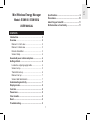 1
1
-
 2
2
-
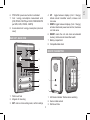 3
3
-
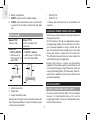 4
4
-
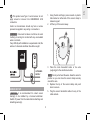 5
5
-
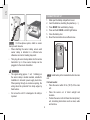 6
6
-
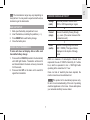 7
7
-
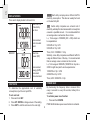 8
8
-
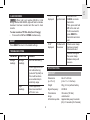 9
9
-
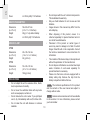 10
10
-
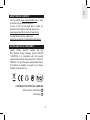 11
11
-
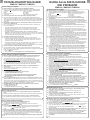 12
12
-
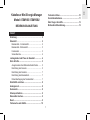 13
13
-
 14
14
-
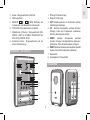 15
15
-
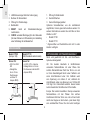 16
16
-
 17
17
-
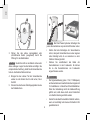 18
18
-
 19
19
-
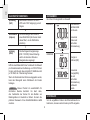 20
20
-
 21
21
-
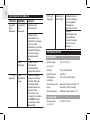 22
22
-
 23
23
-
 24
24
-
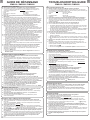 25
25
-
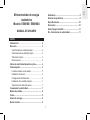 26
26
-
 27
27
-
 28
28
-
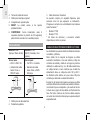 29
29
-
 30
30
-
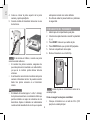 31
31
-
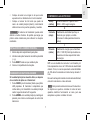 32
32
-
 33
33
-
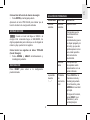 34
34
-
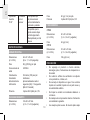 35
35
-
 36
36
-
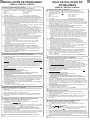 37
37
-
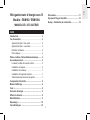 38
38
-
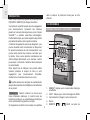 39
39
-
 40
40
-
 41
41
-
 42
42
-
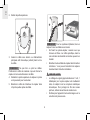 43
43
-
 44
44
-
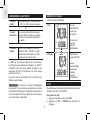 45
45
-
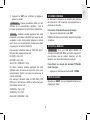 46
46
-
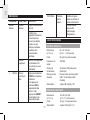 47
47
-
 48
48
-
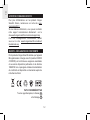 49
49
-
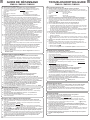 50
50
-
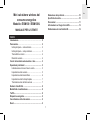 51
51
-
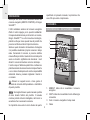 52
52
-
 53
53
-
 54
54
-
 55
55
-
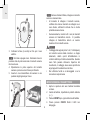 56
56
-
 57
57
-
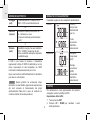 58
58
-
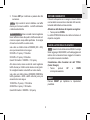 59
59
-
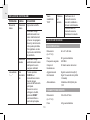 60
60
-
 61
61
-
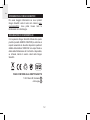 62
62
-
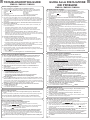 63
63
-
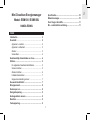 64
64
-
 65
65
-
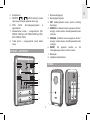 66
66
-
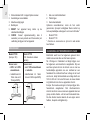 67
67
-
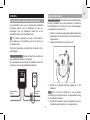 68
68
-
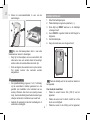 69
69
-
 70
70
-
 71
71
-
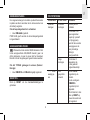 72
72
-
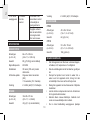 73
73
-
 74
74
-
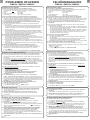 75
75
-
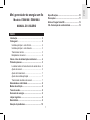 76
76
-
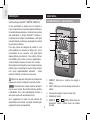 77
77
-
 78
78
-
 79
79
-
 80
80
-
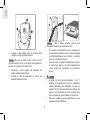 81
81
-
 82
82
-
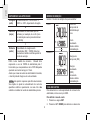 83
83
-
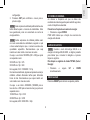 84
84
-
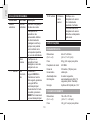 85
85
-
 86
86
-
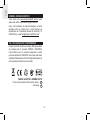 87
87
-
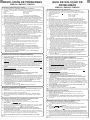 88
88
-
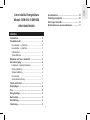 89
89
-
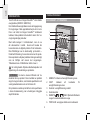 90
90
-
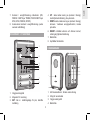 91
91
-
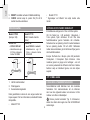 92
92
-
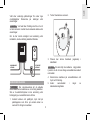 93
93
-
 94
94
-
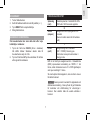 95
95
-
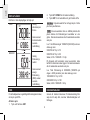 96
96
-
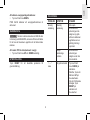 97
97
-
 98
98
-
 99
99
-
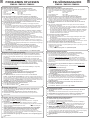 100
100
Oregon Scientific SM100 / ESM100U Manuale utente
- Tipo
- Manuale utente
in altre lingue
- English: Oregon Scientific SM100 / ESM100U User manual
- français: Oregon Scientific SM100 / ESM100U Manuel utilisateur
- español: Oregon Scientific SM100 / ESM100U Manual de usuario
- Deutsch: Oregon Scientific SM100 / ESM100U Benutzerhandbuch
- Nederlands: Oregon Scientific SM100 / ESM100U Handleiding
- português: Oregon Scientific SM100 / ESM100U Manual do usuário
- svenska: Oregon Scientific SM100 / ESM100U Användarmanual